El que vam passar més d'una hora diària al nostre ordinador, estem propens a tenir problemes visuals, ja sigui per culpa de la tensió ocular (astenopia), El desgast de la nostra retina o qualsevol altra malaltia. Per ajudar a protegir la teva vista s'han creat programes privatius com Eyeleo que ens permeten realitzar accions per evitar el desgast de la mateixa, d'est a sorgit una excel·lent alternativa lliure anomenada SafeEyes.
Què és SafeEyes?
La aplicación incluye tanto pausas cortas como largas, cada una con una duración configurable. También puede configurar el intervalo entre las pausas y el tiempo para prepararse para cada descanso, mostrando una notificación cuando está a punto de comenzar.
Características de SafeEyes
- Descansos con ejercicios para los ojos.
- Largas pausas para cambiar la posición física y de calentamiento.
- Posibilidad de obligar a realizar las pausas.
- Altamente personalizable.
- No molesta cuando se trabaja con aplicaciones de pantalla completa (por ejemplo, películas o juegos).
- Permite desactivar el teclado durante los descansos.
- Notificaciones antes de cada descanso.
- Soporte multi-espacio de trabajo.
Com instal·lar SafeEyes?
Segons la teva distribució i els seus derivats pots instal·lar SafeEyes de les següents maneres:
Instal·lar SafeEyes en Ubuntu i derivats:
- Afegir el PPA:
sudo add-apt-repository ppa:slgobinath/safeeyes - Descarregar la llista de paquets:
sudo apt update - Instal·lar SafeEyes:
sudo apt install safeeyes - Inicia Safe Eyes des del menú d'inici.
Instal·lar SafeEyes en Arch i derivats:
- Instal·lar SafeEyes amb yaourt: yaourt -S safeeyes
- Inicia Safe Eyes des del menú d'inici.
Instal·lació manual d'SafeEyes:
Pots instal·lar SafeEyes en qualsevol distribució de GNU / Linux amb els paquets necessaris, assegura't seguir els següents passos.
instal·lar dependències:
- Arc:
hicolor-icon-theme,libappindicator-gtk3,xorg-xpropipython2-xlib - Debian:
gir1.2-appindicator3-0.1,python-xlib,python-gobjectipython-gi - Fedora 24:
libappindicator-gtk3,python-xlib,python-gobjectixorg-x11-utils
Descarregar i extreure safeeyes.tar.gz en /: sudo tar -xzvf safeeyes.tar.gz -C /
Els següents fitxers seran descomprimits:
opt/
opt/safeeyes/
opt/safeeyes/BreakScreen.py
opt/safeeyes/config/
opt/safeeyes/config/safeeyes.json
opt/safeeyes/config/style/
opt/safeeyes/config/style/safeeyes_style.css
opt/safeeyes/glade/
opt/safeeyes/glade/break_screen.glade
opt/safeeyes/glade/settings_dialog.glade
opt/safeeyes/Notification.py
opt/safeeyes/safeeyes
opt/safeeyes/SafeEyesCore.py
opt/safeeyes/SettingsDialog.py
opt/safeeyes/TrayIcon.py
usr/
usr/share/
usr/share/applications/
usr/share/applications/safeeyes.desktop
usr/share/icons/
usr/share/icons/hicolor/
usr/share/icons/hicolor/128x128/
usr/share/icons/hicolor/128x128/apps/
usr/share/icons/hicolor/128x128/apps/safeeyes.png
usr/share/icons/hicolor/16x16/
usr/share/icons/hicolor/16x16/status/
usr/share/icons/hicolor/16x16/status/safeeyes_disabled.png
usr/share/icons/hicolor/16x16/status/safeeyes_enabled.png
usr/share/icons/hicolor/24x24/
usr/share/icons/hicolor/24x24/status/
usr/share/icons/hicolor/24x24/status/safeeyes_disabled.png
usr/share/icons/hicolor/24x24/status/safeeyes_enabled.png
usr/share/icons/hicolor/32x32/
usr/share/icons/hicolor/32x32/apps/
usr/share/icons/hicolor/32x32/apps/safeeyes.png
usr/share/icons/hicolor/32x32/status/
usr/share/icons/hicolor/32x32/status/safeeyes_disabled.png
usr/share/icons/hicolor/32x32/status/safeeyes_enabled.png
usr/share/icons/hicolor/48x48/
usr/share/icons/hicolor/48x48/apps/
usr/share/icons/hicolor/48x48/apps/safeeyes.png
usr/share/icons/hicolor/48x48/status/
usr/share/icons/hicolor/48x48/status/safeeyes_disabled.png
usr/share/icons/hicolor/48x48/status/safeeyes_enabled.png
usr/share/icons/hicolor/64x64/
usr/share/icons/hicolor/64x64/apps/
usr/share/icons/hicolor/64x64/apps/safeeyes.png
Inicia Safe Eyes utilitzant la següent comanda: /opt/safeeyes/safeeyes
Després d'iniciar Safe Eyes, copiem l'accés directe a ~/.config/autostart i la configuració a ~/.config/safeeyes.
Com configurar SafeEyes?
Podem canviar els missatges i activitats que ens mostra SafeEyes editant el següent arxiu ~ / .Config / safeeyes / safeeyes.jsonfile, Aquest arxiu és creat després d'iniciar SafeEyes la primera vegada, pots guiar-te de la meva configuració:
{
"break_interval": 15,
"long_break_duration": 60,
"long_break_messages": [
"Caminar por un tiempo",
"Inclinarse hacia atrás en su asiento y relajarse"
],
"no_of_short_breaks_per_long_break": 5,
"pre_break_warning_time": 10,
"short_break_duration": 15,
"short_break_messages": [
"Cierre bien los ojos",
"Voltear los ojos",
"Rote sus ojos",
"Abra y cierre los ojos",
"Tome un poco de agua"
],
"skip_button_text": "Omitir",
"strict_break": false
}
De la mateixa manera pots configurar els intervals de descansos, accedint a la icona de SafeEyes de la nostra barra d'eines i fent clic sobre «Configuració".
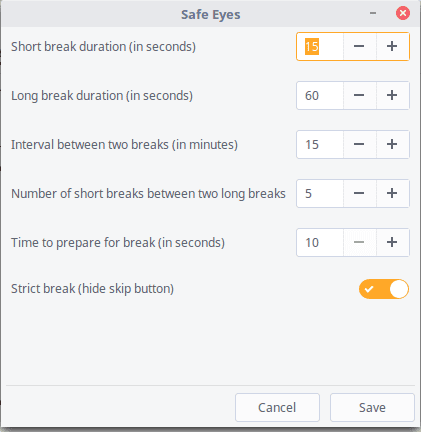
Com ho elimino a fedora?